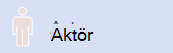
kullanım durumu diyagramı bir Aktör , sistem dışındaki bir öğe tarafından oynanan bir rolü temsil eder. Bu nedenle, bir fiziksel nesne birkaç aktör tarafından temsil edilebilir.
İlişkilendirme bağlayıcısı, bir aktörün kullanım örneğine nasıl katıldığını gösterir.
Not: Web için Visio üzerinde UML diyagramları oluşturma ve düzenleme, Microsoft 365 'dan ayrı olarak satın alınan bir Visio Plan 1 veya Visio Plan 2 lisansı gerektirir. Daha fazla bilgi için Microsoft 365 yöneticinize başvurun. Yöneticiniz "self servis satın alma" özelliğini açtıysa, Visio için kendiniz bir lisans satın alabilirsiniz. Diğer ayrıntılar için bkz. Self servis satın alma hakkında SSS.
Aktör şeklini adlandırma
-
Aktör şekline çift tıklayın.
Şeklin en altında bir metin alanı görüntülenir.
-
Şekil için bir ad girin ve işiniz bittiğinde Esc tuşuna basın.










